En este tutorial aprenderás cómo puedes utilizar de manera más eficiente Google Sheets al aplicar diversas funciones y atajos de teclado. Cuando trabajas con grandes cantidades de datos, es crucial conocer las funciones adecuadas y utilizar atajos de teclado aplicables. Vamos a explorar las funciones básicas que te ayudarán a encontrar rápidamente datos relevantes y optimizar tu trabajo. ¡Comencemos!
Principales conclusiones
Las funciones son fórmulas integradas en Google Sheets que te ayudan a realizar cálculos específicos. Es importante seleccionar la función correcta y las referencias de celdas correctas. Además, los atajos de teclado permiten navegar de manera eficiente por tus datos y aplicar funciones rápidamente.
Guía paso a paso
Para facilitarte el inicio, primero veremos cómo seleccionar y aplicar una función en Google Sheets.
Para utilizar una función en Google Sheets, siempre comienzas con el signo de igualdad (=). Vamos a seguir los pasos uno a uno.
Paso 1: Selección de la función correcta
Es importante seleccionar la función correcta primero. Un ejemplo de cálculo del promedio es la función =PROMEDIO(...). Al ingresar el signo de igualdad, Google Sheets te proporcionará automáticamente sugerencias. Estas pueden ayudarte a encontrar la función adecuada, ya sea el promedio, la cantidad o la suma.
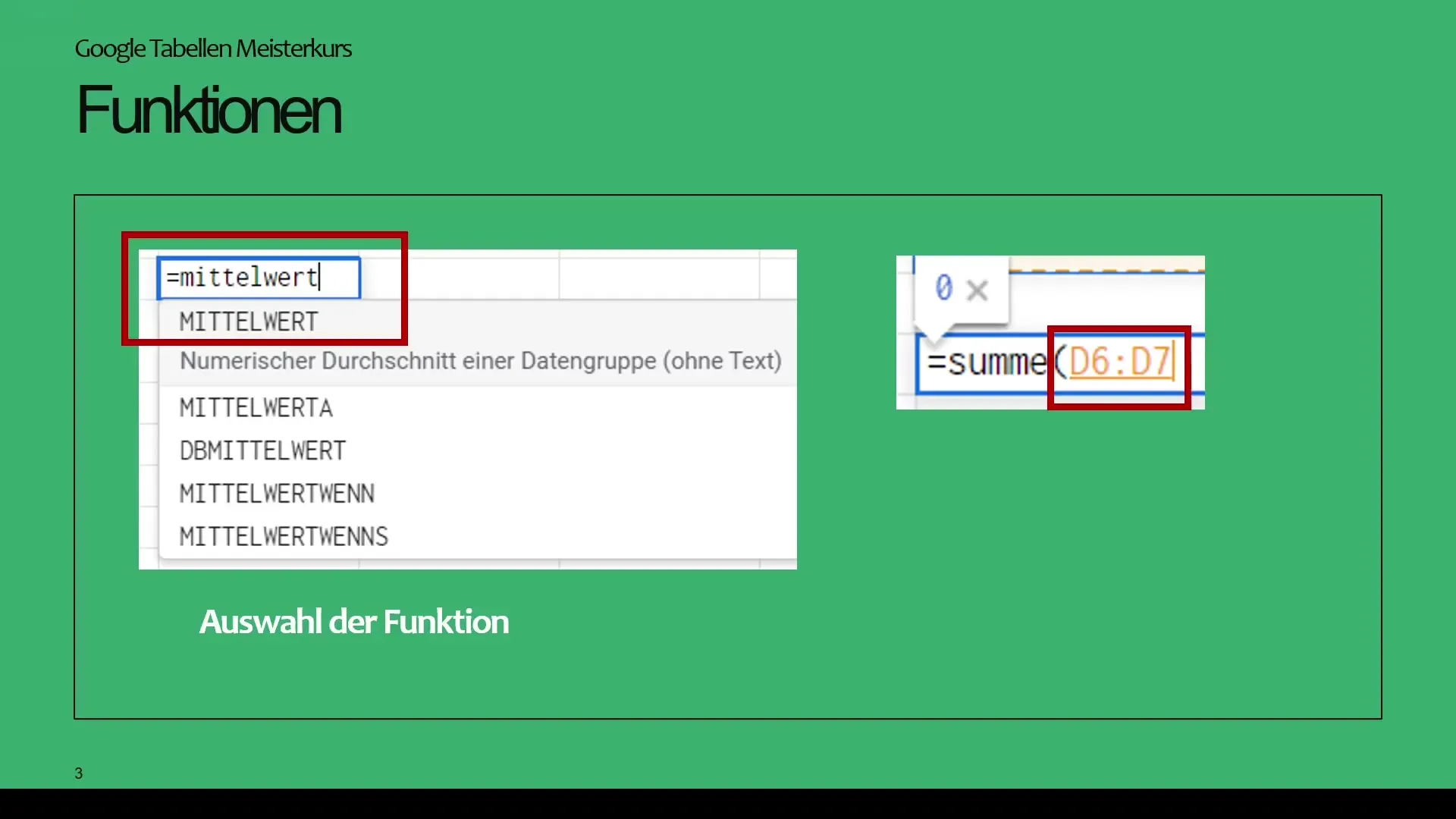
Por ejemplo, en nuestro conjunto de datos, tienes una vista general de los ingresos que queremos analizar con varias funciones de agregación.
Paso 2: Selección del rango de celdas
Una vez seleccionada la función correcta, debes elegir el rango de celdas adecuado. Supongamos que tenemos una lista de datos de las celdas E2 a E1501. Puedes desplazarte con el mouse hasta la última celda, pero hay métodos más eficientes.
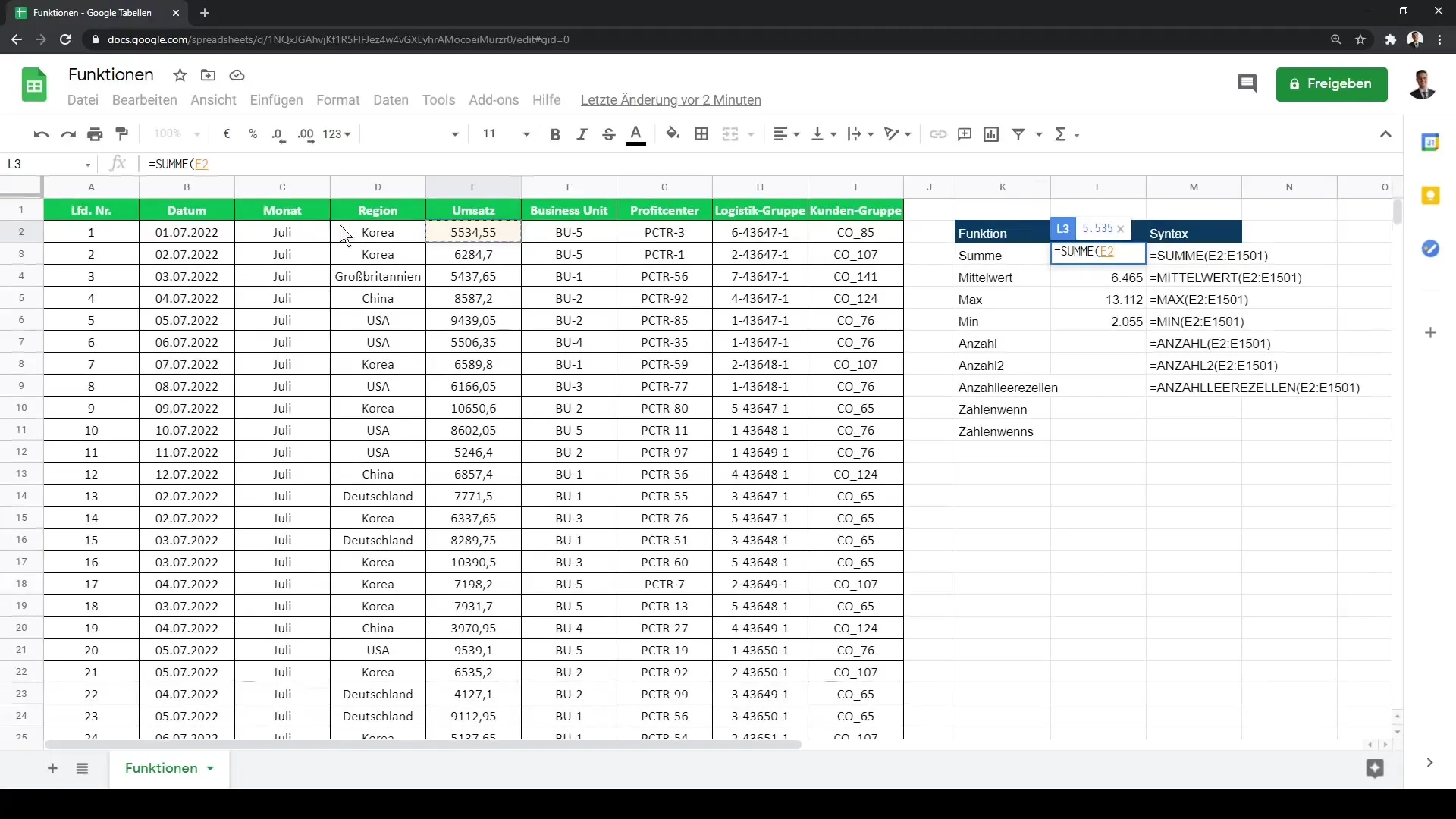
Aquí hay un truco: Utiliza la combinación de teclas Ctrl + Shift + ↓ para seleccionar rápidamente el rango hasta la última celda completa. Esto ahorra tiempo y facilita el trabajo, especialmente cuando trabajas con conjuntos de datos grandes.
Paso 3: Uso de la fórmula
Una vez establecido el rango, puedes presionar la tecla Enter para realizar el cálculo. Veamos en detalle la función =SUMA(...).
Al utilizar la función, a menudo se mostrará la sintaxis que explica qué parámetros se requieren. Puedes activar la función de ayuda con F1 para obtener más información sobre la fórmula seleccionada.
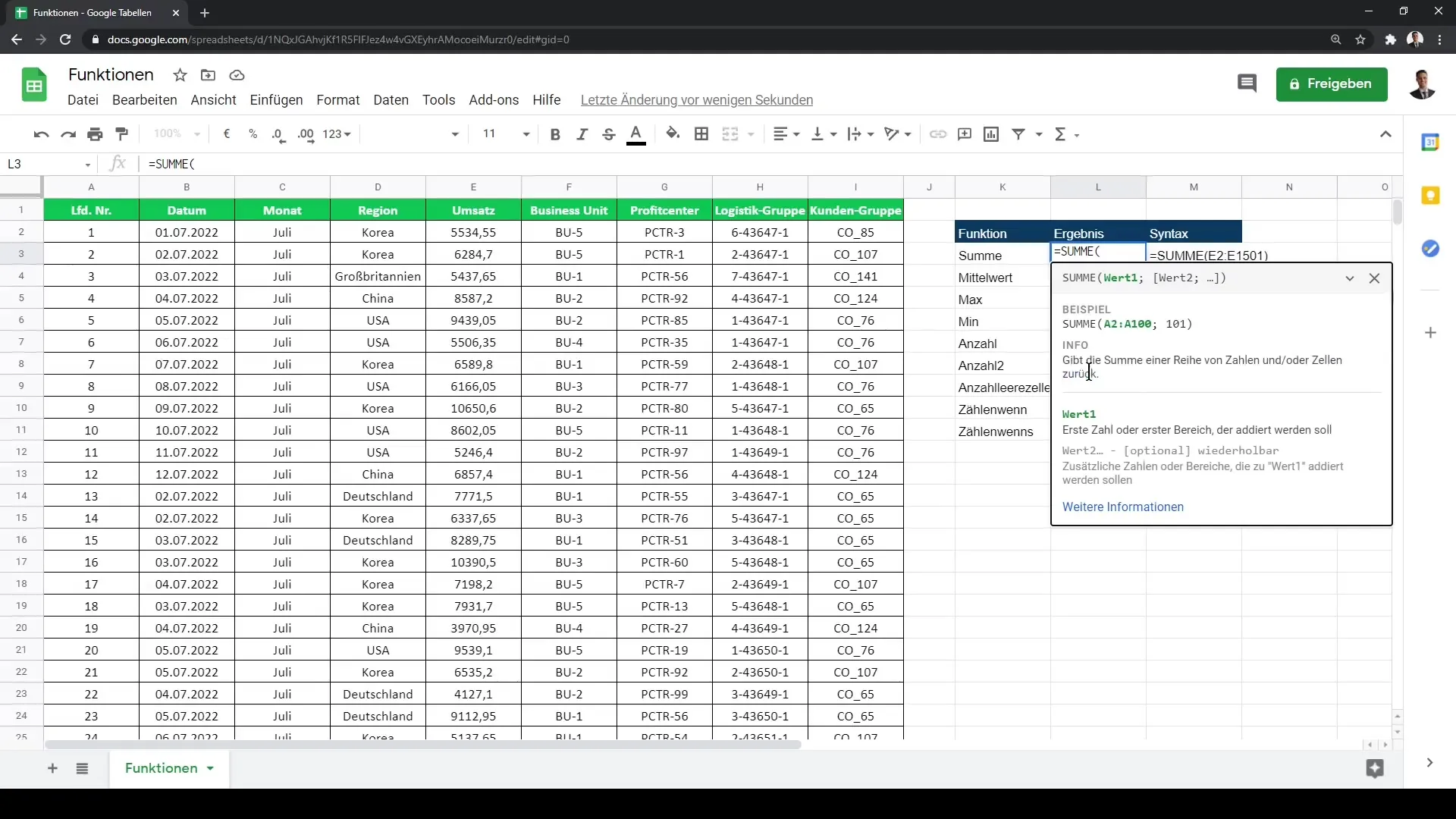
Paso 4: Funciones de agregación para análisis
Si necesitas obtener una visión general de muchos datos, puedes utilizar las funciones estadísticas CONTAR(...), CONTARA2(...), MÁX(...) y MÍN(...). Cada una de estas funciones tiene su ámbito de aplicación específico.
Por ejemplo: CONTAR(...) cuenta solo valores numéricos, mientras que CONTARA2(...) cuenta todas las celdas que contienen valores, independientemente de su tipo.
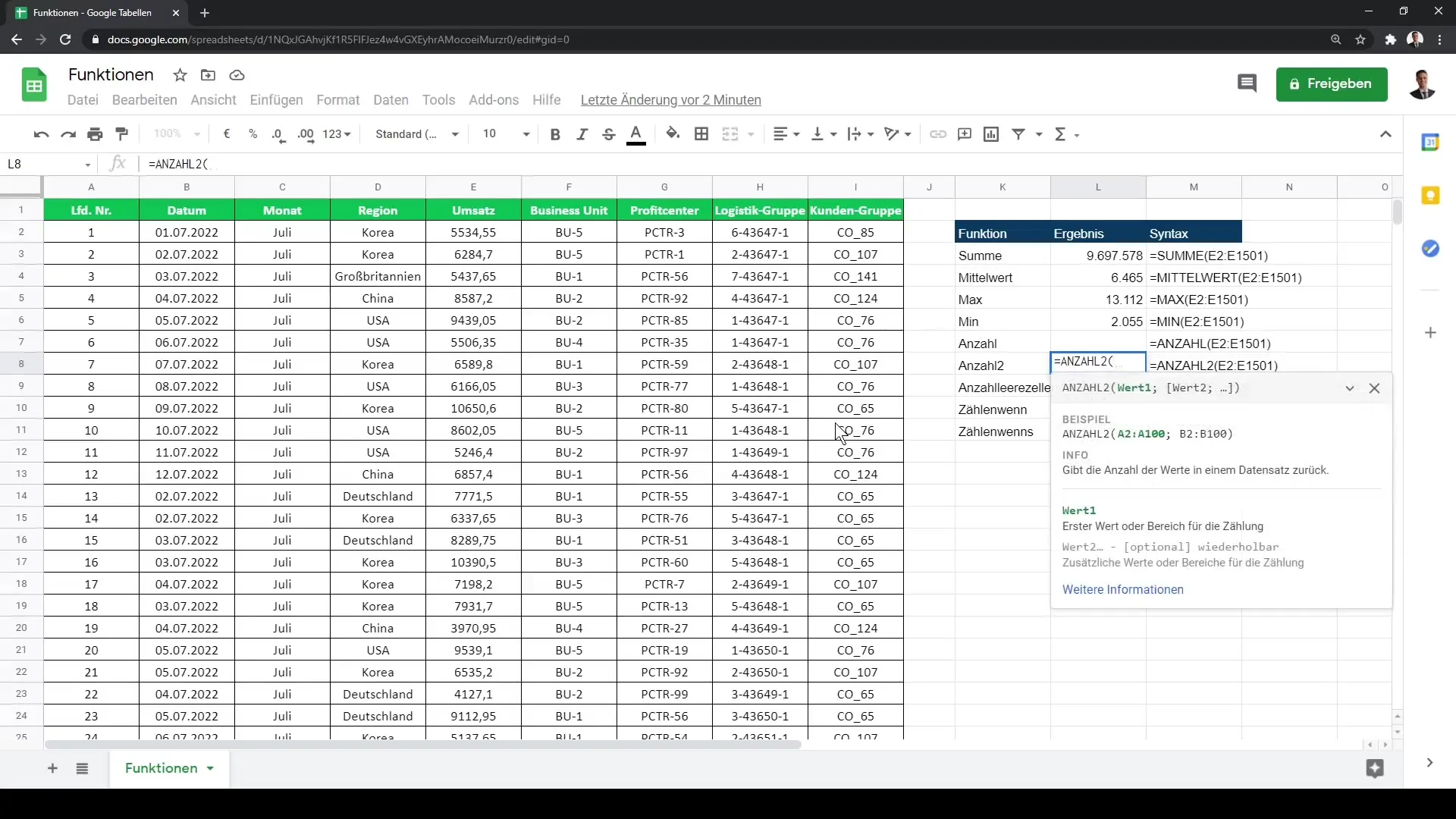
Paso 5: Uso de las funciones de filtro
Otro aspecto importante son las funciones de filtro, como la función CONTAR.SI(...). Esta es especialmente útil cuando solo deseas contar criterios específicos.
Por ejemplo, si deseas contar la cantidad de ventas en una región específica, como Corea, seleccionas todo el rango y luego defines tu criterio.
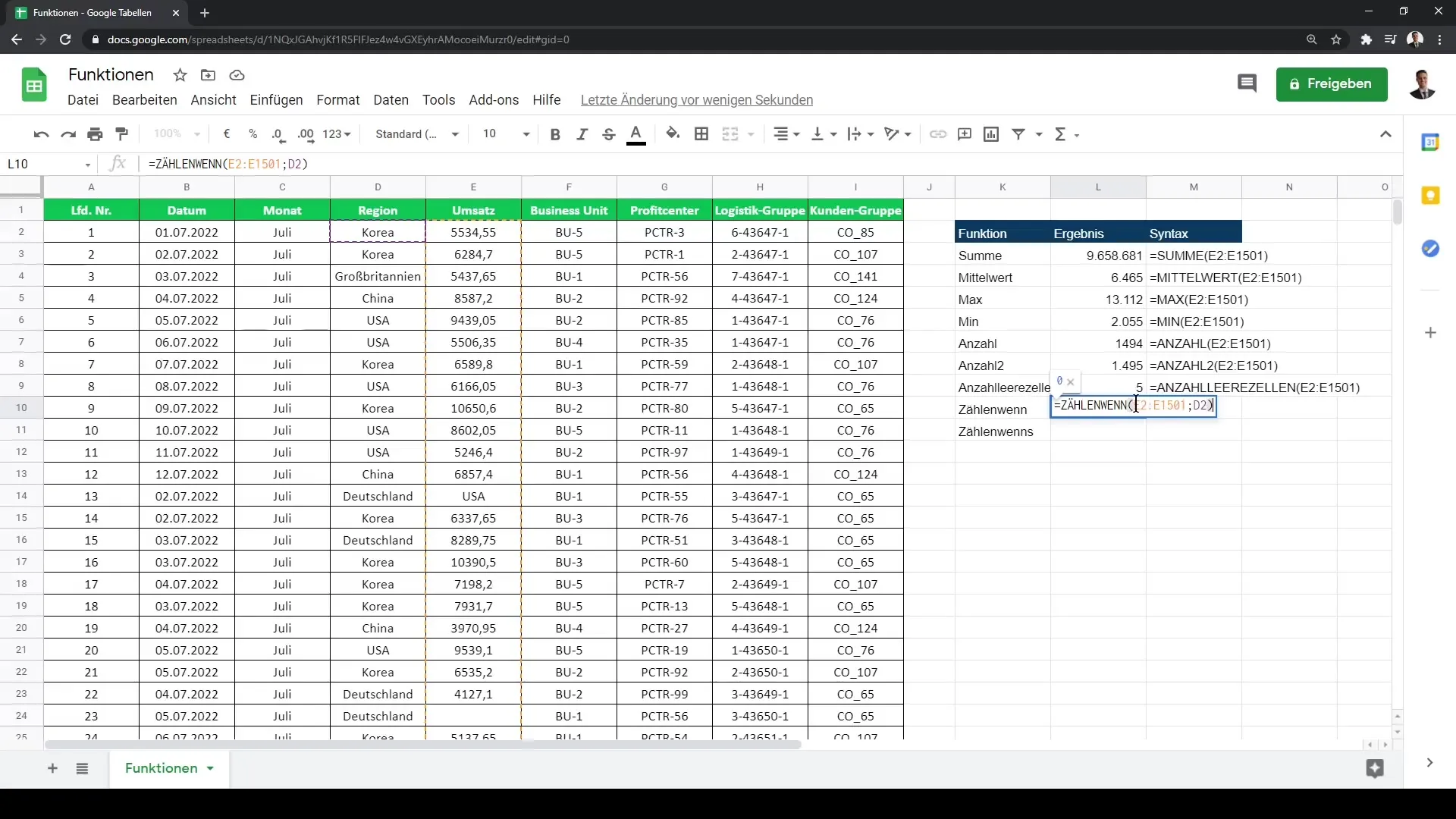
Paso 6: Conteo condicional y condiciones complejas
Si tienes múltiples condiciones, puedes utilizar la función CONTAR.SI.CONJUNTO(...) para realizar análisis aún más específicos. Por ejemplo, seleccionas personas que viven en un país específico y cuyos ingresos superan cierto límite.
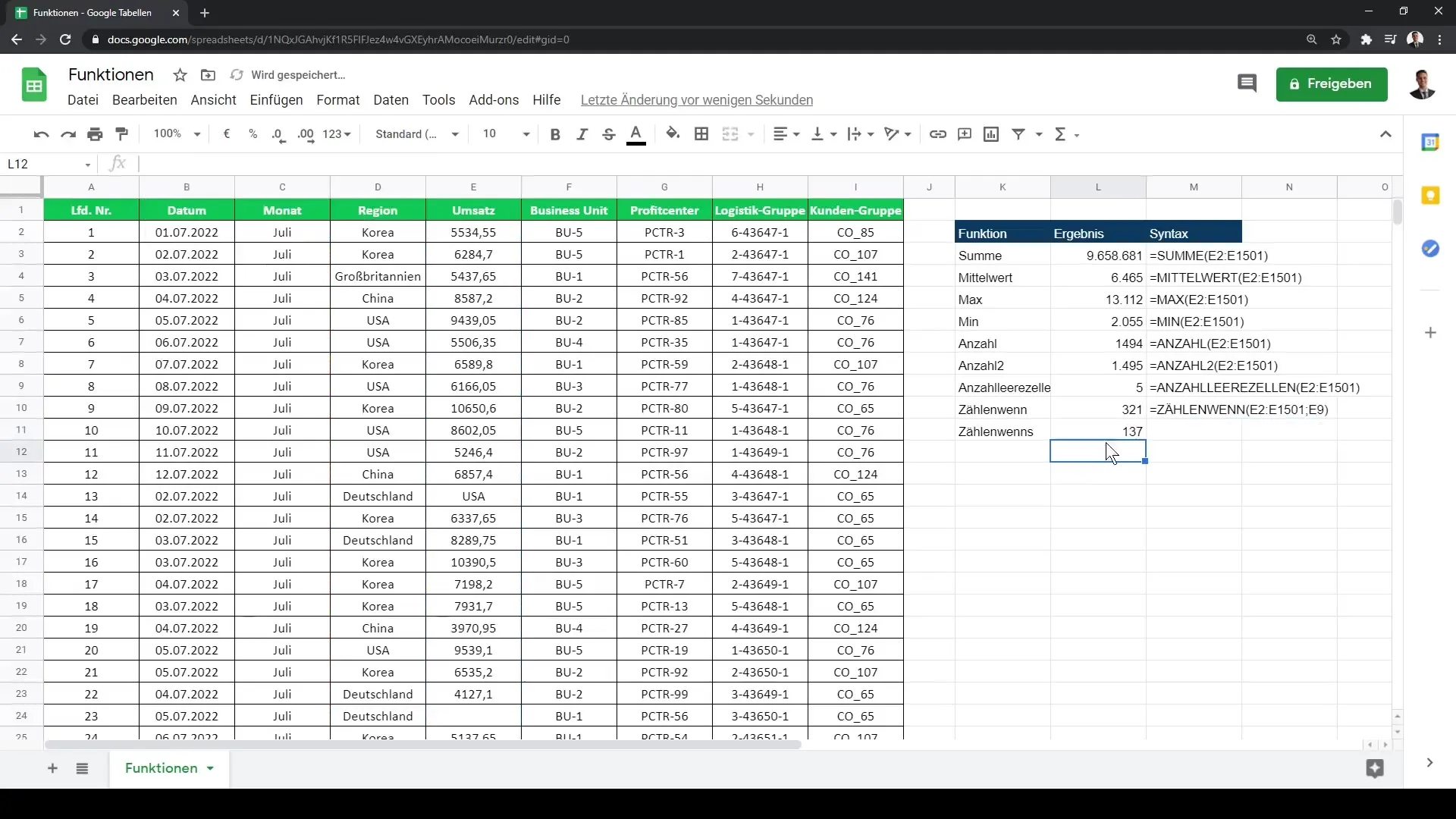
Paso 7: Uso de opciones de acceso directo
Por último, quiero recordarte que no siempre tienes que ingresar las direcciones exactas de celdas. Por ejemplo, si deseas seleccionar todas las celdas de una columna, simplemente puedes utilizar D:D y E:E para abarcar toda la columna. Esto hará que tu fórmula se mantenga automáticamente actualizada cuando se agreguen nuevos datos.
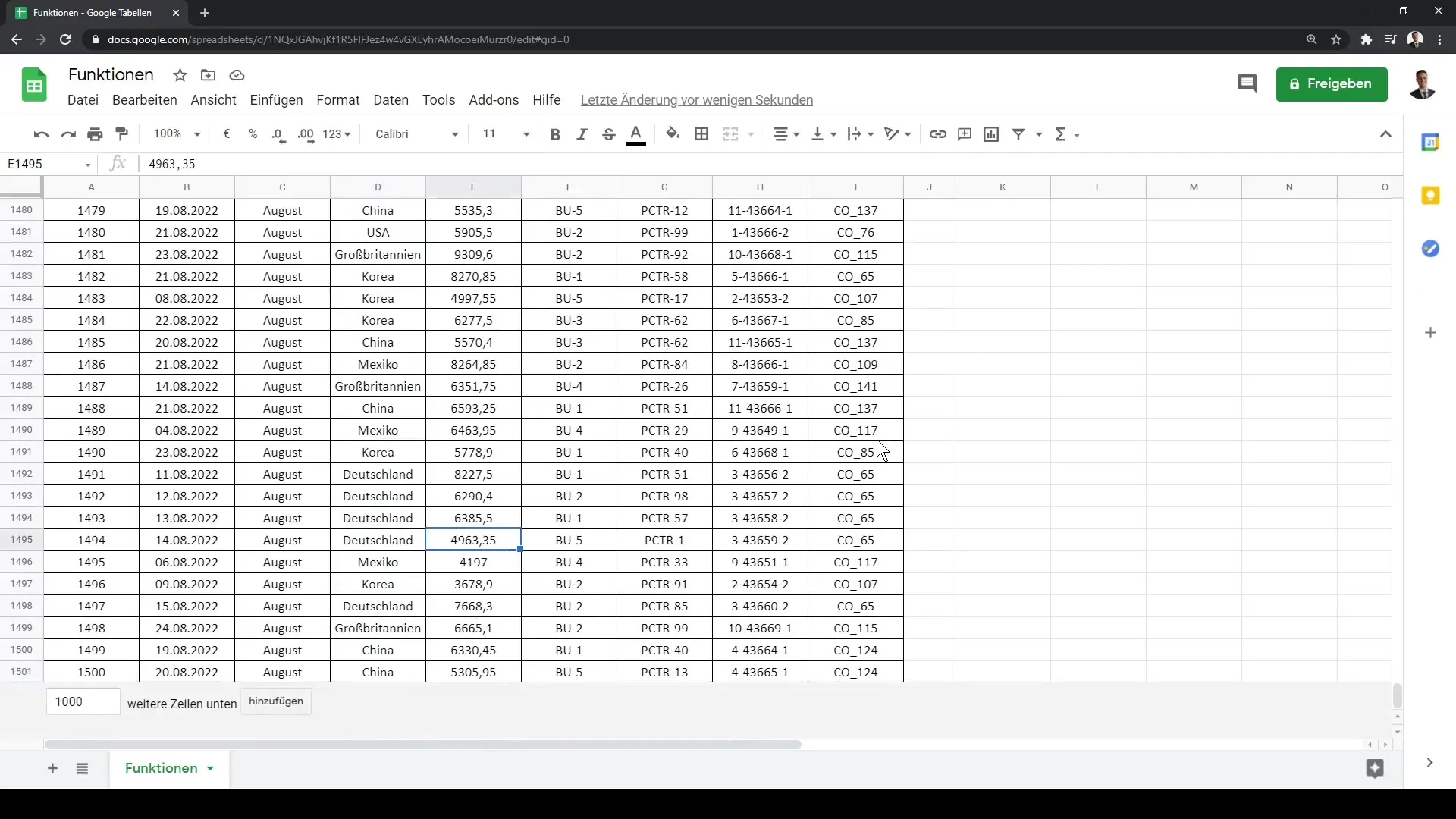
Resumen
En este tutorial, has aprendido cómo puedes utilizar Google Sheets de manera eficiente aplicando funciones básicas y accesos directos útiles. La selección precisa de funciones y rangos de celdas, así como el uso de funciones de agregación y funciones basadas en filtros, son fundamentales para un análisis de datos rápido y efectivo.
Preguntas frecuentes
¿Cómo empiezo una función en Google Sheets?Comienzas la entrada con el signo igual = seguido de la función.
¿Cómo selecciono el rango de celdas para una función?Puedes usar el ratón o la combinación de teclas Ctrl + Shift + ↓ para seleccionar rápidamente el rango.
¿Cuál es la diferencia entre CONTAR(...) y CONTAR2(...)?CONTAR(...) cuenta solo los valores numéricos, mientras que CONTAR2(...) cuenta todas las celdas no vacías.
¿Cómo puedo utilizar las funciones de filtro?Puedes utilizar CONTAR.SI(...) o CONTAR.SI.CONJUNTO(...) para contar datos basados en criterios específicos.
¿Puedo abarcar columnas enteras?Sí, puedes utilizar D:D para toda la columna D, lo que facilita su uso.


